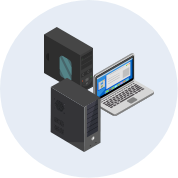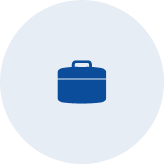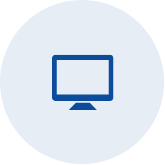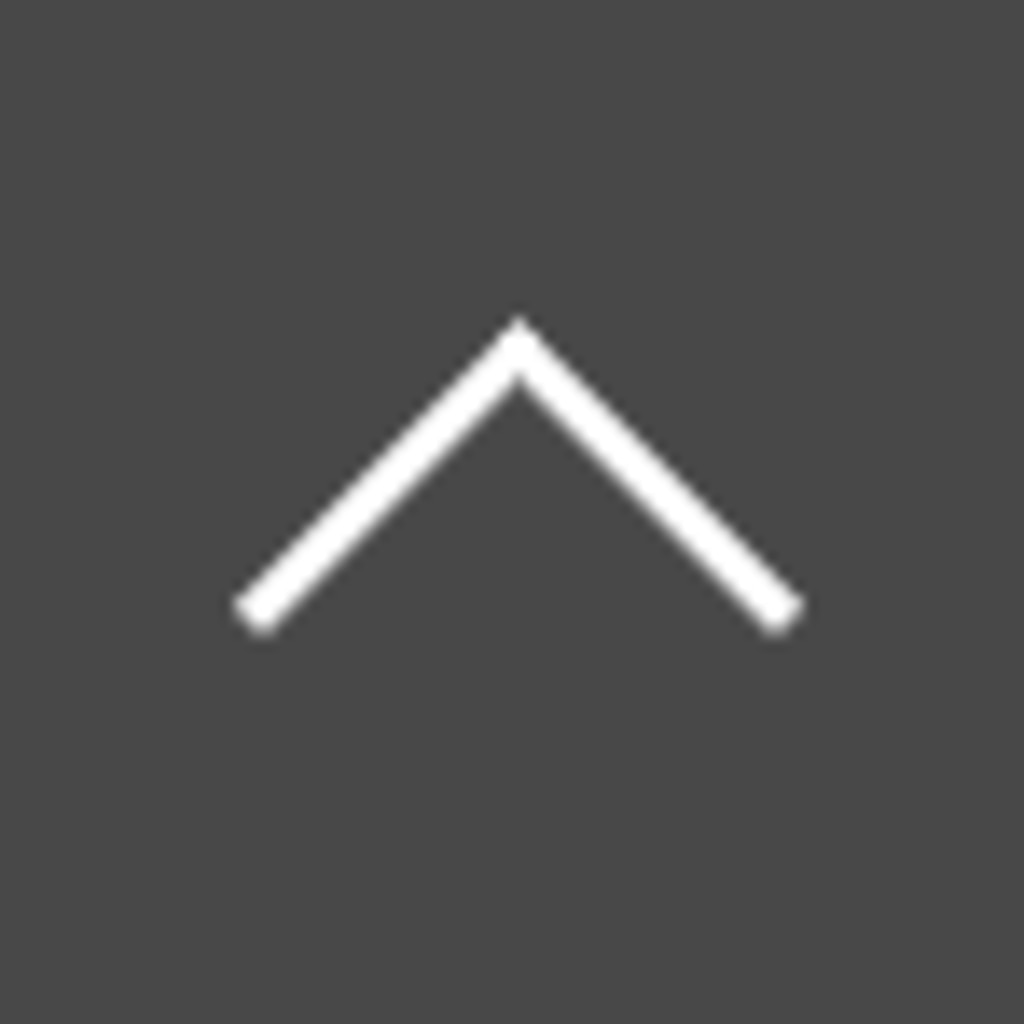パソコン初期設定代行、ドスパラなら修理・アップグレードでもご利用できます!
この記事では、某オンラインゲームで9年間光の戦士冒険者をしているMMORPG好きな筆者が、ドスパラのパソコン初期設定代行サービス(クイックスタートパック)について解説します。
パソコンは届いてすぐには使えない
パソコン購入後、あるいは修理・アップグレード後のパソコンは、初回の起動からすぐに使えるわけではありません。必ずアカウントの作成・言語設定などの設定を行う必要があり、設定が完了しないとパソコンを使うことができません。
例えばWindows11の場合、設定項目は下記です。
- 言語を選択
- 国を選択
- キーボードレイアウトの選択
- ネットワークに接続
- ライセンス契約
- デバイスに名前をつける
- Microsoft アカウント
- 顔認証のセットアップ(モデルにより指紋登録もあり)
- PIN のセットアップ
- デバイスのプライバシー設定の選択
- エクスペリエンスのカスタマイズ
- OneDrive の設定
- PC Game Passの選択
設定項目がこれだけあると、慣れている人でも20分程度、慣れていない人だと2時間以上もかかってしまう場合があります。
ドスパラの初期設定代行サービス
上記のように手間のかかる初期設定作業ですが、ドスパラにはスタッフが代わりに設定を行うサービスがあります!「起動したらすぐ使用できる状態」でお客様へお渡し。ストレスフリーですね。
しかも、新しいパソコンの購入時だけでなく、パソコンの修理やアップグレードでWindowsを再インストールした際にもご利用いただけます。
プランとしては、Windowsの設定を完了させる「初期設定代行サービス」と、これに加えてゲーミング設定も実施する「初期設定代行サービス+ゲーミング設定」の2つがあります。
ゲーミング設定とはパソコンゲームをプレイするにあたって必要な、グラフィックカードドライバのアップデートやDirectXのインストールなど。遊びたいゲームソフトをインストールすればプレイができるように設定します。
筆者も光の戦士として高難易度コンテンツやデイリー・ウィークリーコンテンツをやりたいので、設定なんかに時間を取られることなくゲームがプレイ出来るのは、とても有用なサービスだと思います。
初期設定代行サービスの詳細はこちらから!
▼初期設定代行サービス説明動画
※パソコンにOS(Windows)がインストールされていない場合はサービス適用外です
リカバリーメディア作成もセットで申し込み可能
Windowsの初期設定を行うということは、まだ設定を変えていないので、システムトラブルの可能性が限りなく低い状態であるといえます。
この状態を別の媒体に記憶しておくと、Windows Updateの失敗などシステムトラブルが起こった際にシステムを復旧することができるため、初期設定と一緒に「リカバリーメディア作成サービス」のご利用をオススメします。
▼リカバリーメディアについての詳細はこちら
初期設定代行サービスで「快適」、リカバリーメディア作成サービスで「安心」をご提供いたします!
まとめ
・パソコンの初期設定は意外と手間がかかる
・ドスパラの初期設定代行サービスならすぐ使える状態でパソコンを受け取れる
・初期設定と同時にリカバリーメディアの作成がおすすめ
途中にも書きましたが、パソコンの修理やアップグレードでWindowsを再インストールした時にもご利用可能なサービスです。
どこに修理・アップグレードを依頼しようか迷っている方は、ぜひご相談してくださいね!
■□引き取り修理申込